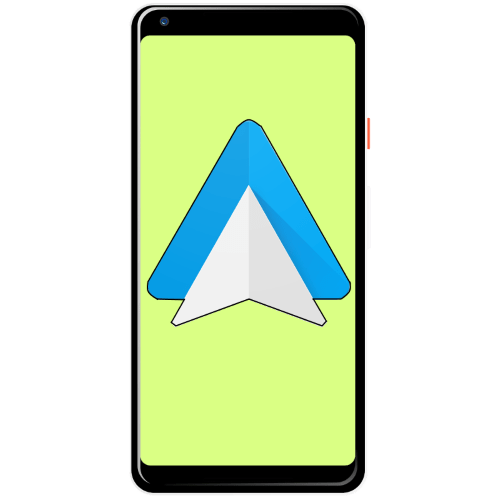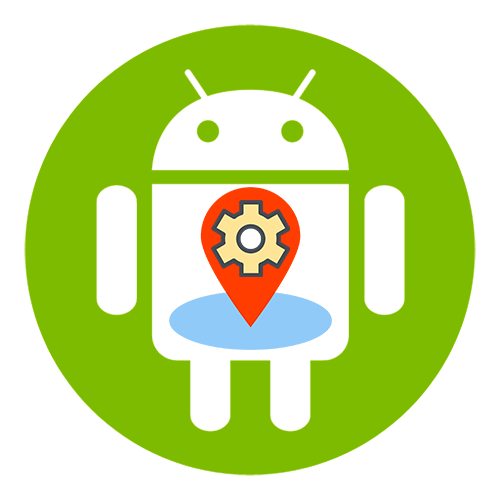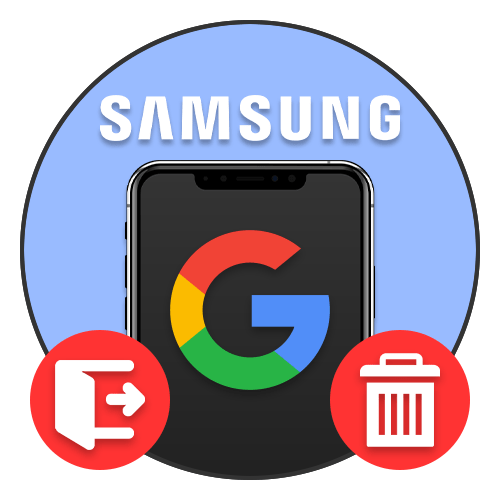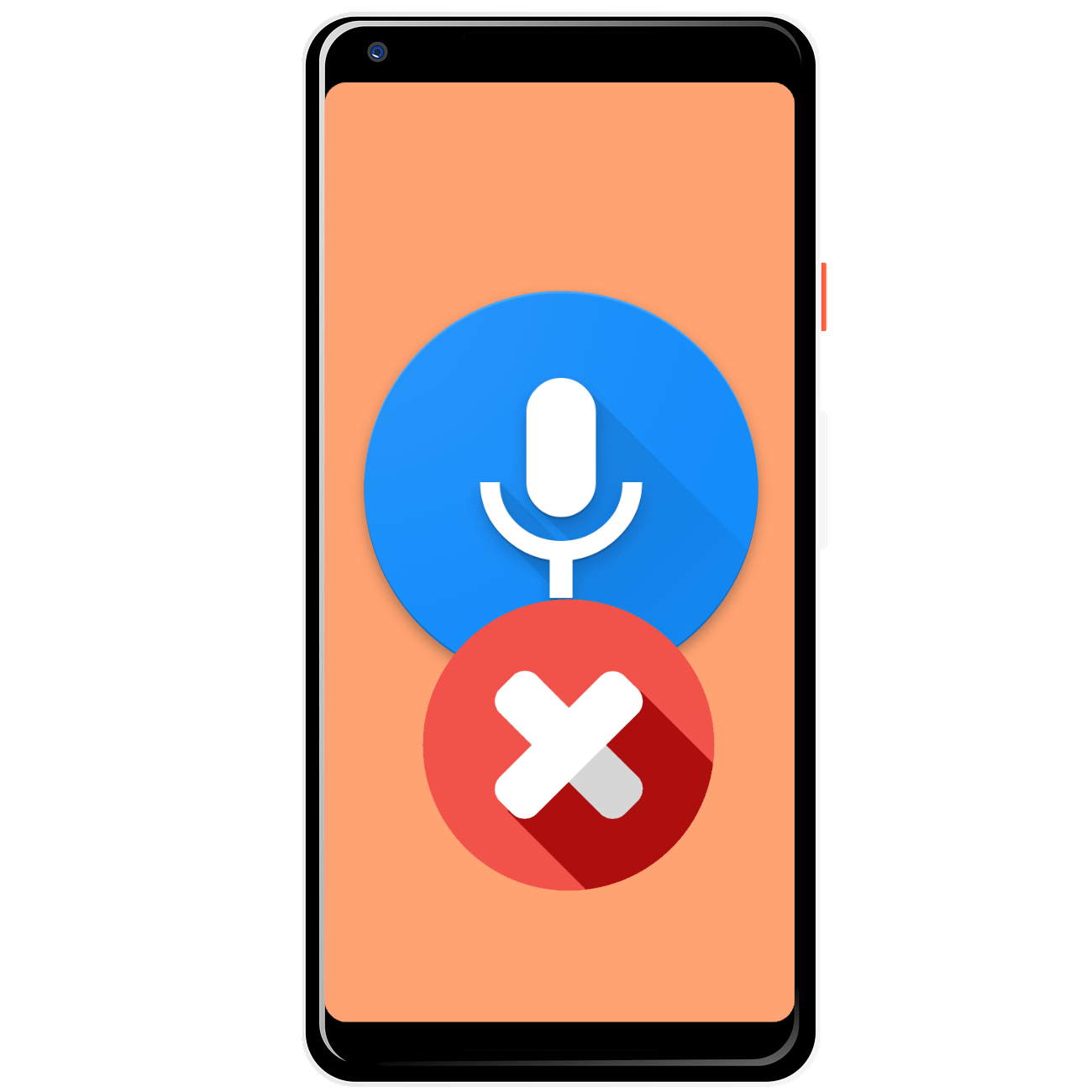Зміст
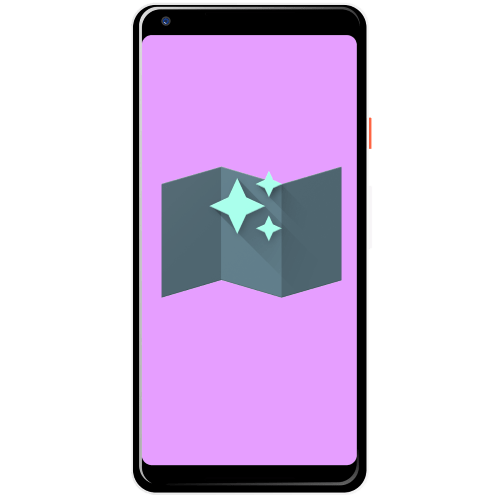
Спосіб 1: системні засоби
У більшості прошивок на базі Андроїд присутній вбудований набір живих шпалер. Використання такого покажемо на прикладі чистого «зеленого робота» десятої версії.
- Перейдіть на робочий стіл і зробіть довгий тап по вільному простору-з'явиться меню, в якому виберіть пункт»шпалери" .
- Відкриється перелік доступних варіантів живих шпалер або його потрібно відкрити самостійно.
- Тапніте по картинці, яка Вас влаштовує. Запуститься засіб попереднього перегляду - в ньому буде доступна кнопка " встановити фоновий малюнок» , натисніть на неї.
- Виберіть, чи хочете ви поставити шпалери тільки на робочий стіл або ще й на екран блокування.
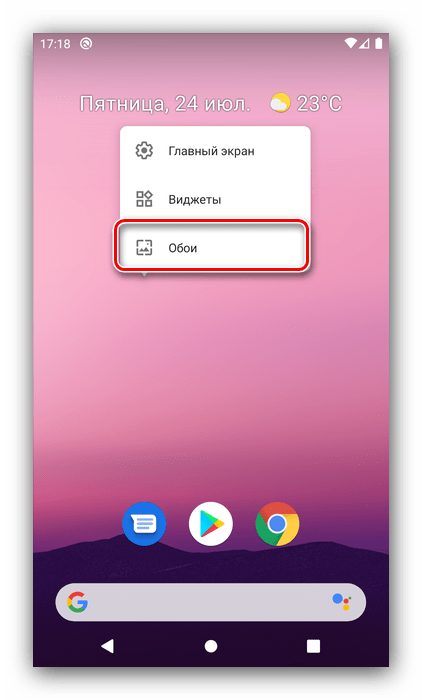
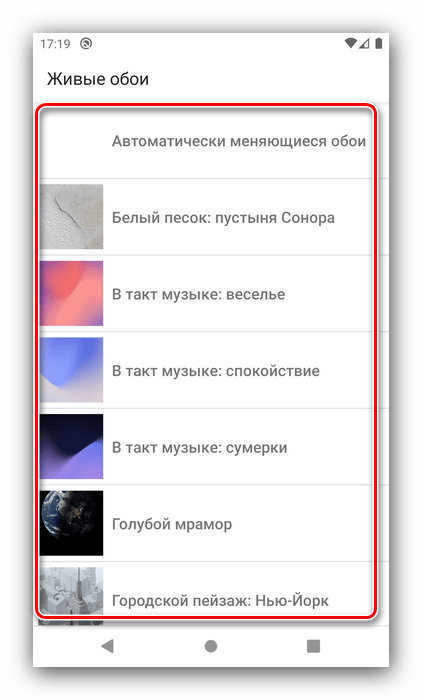
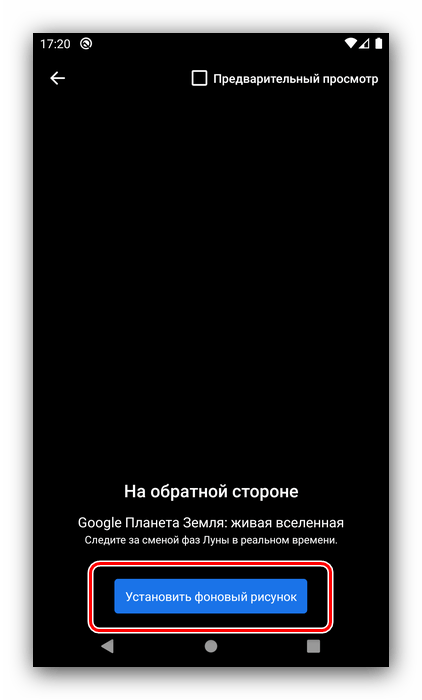
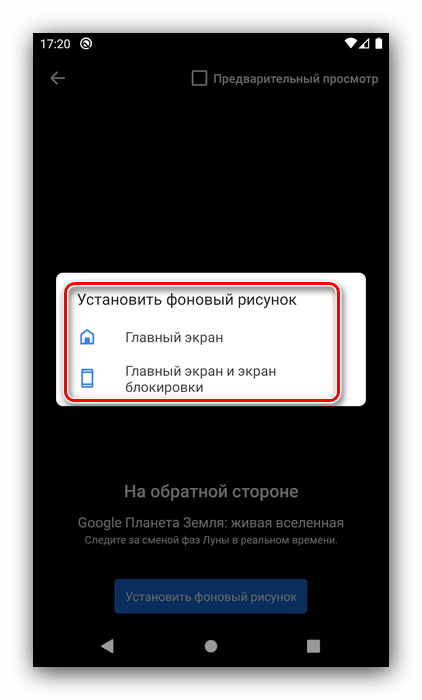
Готово – малюнок буде встановлений. Як ми вже згадували вище, подібна функція є в інших прошивка (на зразок MIUI і OneUI), причому алгоритм роботи з нею в більшості випадків схожий на описаний.
Спосіб 2: сторонні програми
Само собою зрозуміло, що можливості установки живих шпалер доступні і завдяки додаткам від сторонніх розробників. Далі на прикладі деяких з них ми покажемо, як таким чином можна вирішити нашу сьогоднішню задачу.
Читайте також: Додатки "живі шпалери" для Андроїд
WALOOP Live Wallpapers
Одне з найпопулярніших рішень для живих шпалер пропонує користувачам сотні варіантів, відсортованих за категоріями, з процедурою установки в два тапа.
Завантажити WALOOP Live Wallpapers з Google Play Маркета
- Після інсталяції запустіть програму і почекайте, поки вона з'єднається з сервером. Доступ до шпалер надається за допомогою спеціальних токенов-ключів. Їх можна купити за гроші або отримати безкоштовно за перегляд реклами – натисніть на іконку ключа і виберіть відповідний варіант.
- Після отримання бажаної кількості токенів поверніться до головного меню. Перед вами з'явиться перелік категорій англійською мовою – тапніте по сподобалася.
- Знайдіть шпалери, які ви хочете встановити, і натисніть на зображення для попереднього перегляду.
- Для розблокування малюнка торкніться кнопки з замком в нижній частині екрана (перед цим переконайтеся, що накопичили достатню кількість ключів).
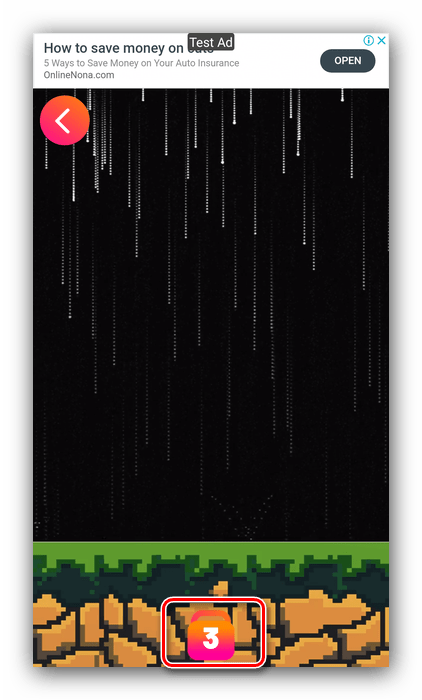
Натисніть «Так» .
- Після розблокування шпалер скористайтеся іконкою зеленої картинки.
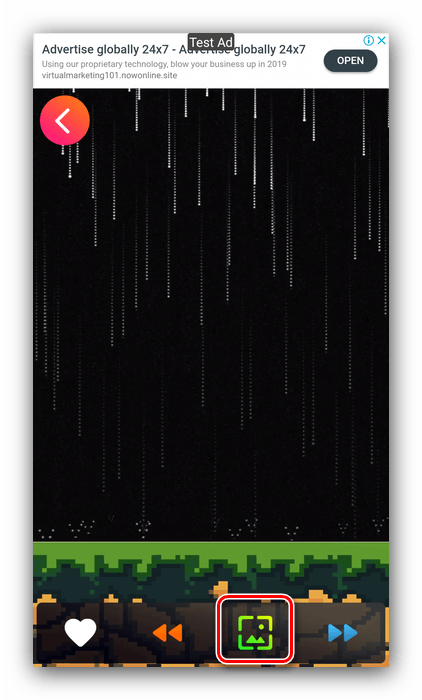
Вибраний елемент буде завантажений, натисніть «ОК» .
- Ви відразу будете переміщені до системного засобу установки шпалер-тапніте " Встановити як фоновий малюнок»
для вибору.
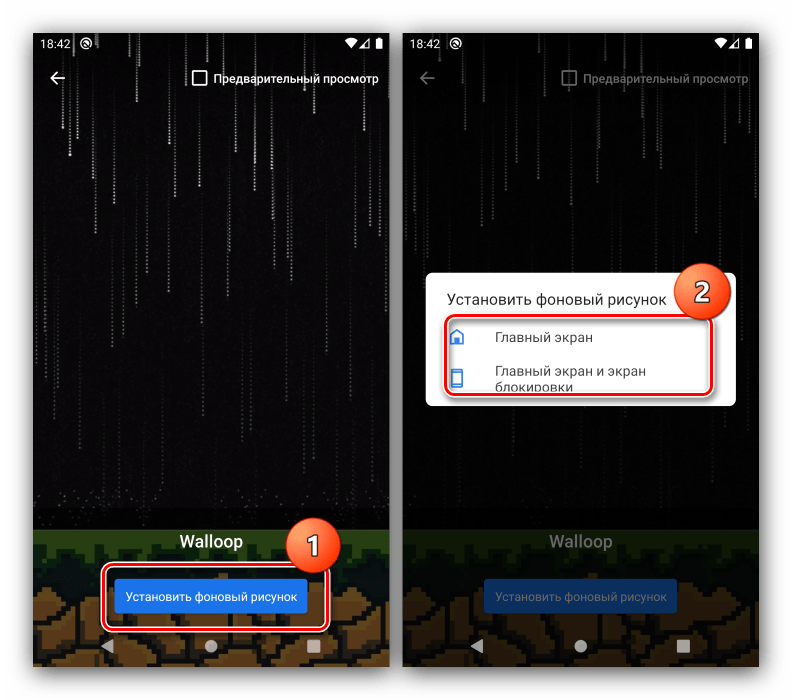
Тепер перейдіть на робочий стіл і переконайтеся, що анімація встановлена.
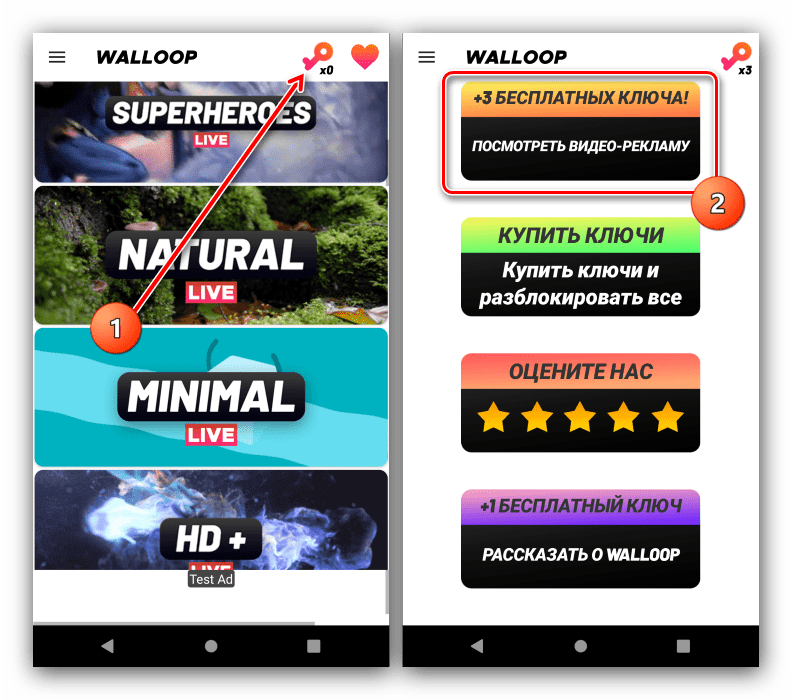
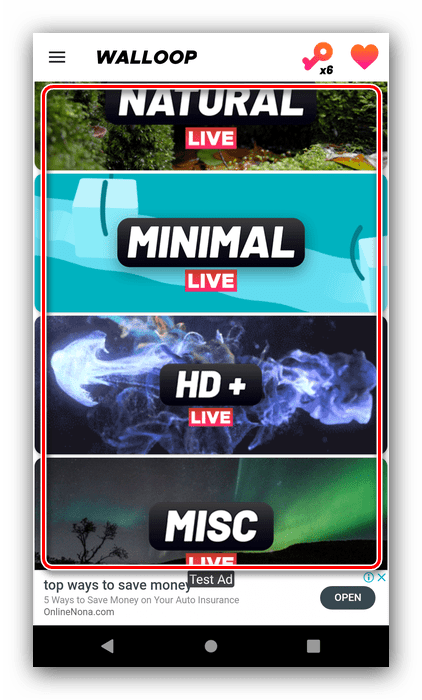
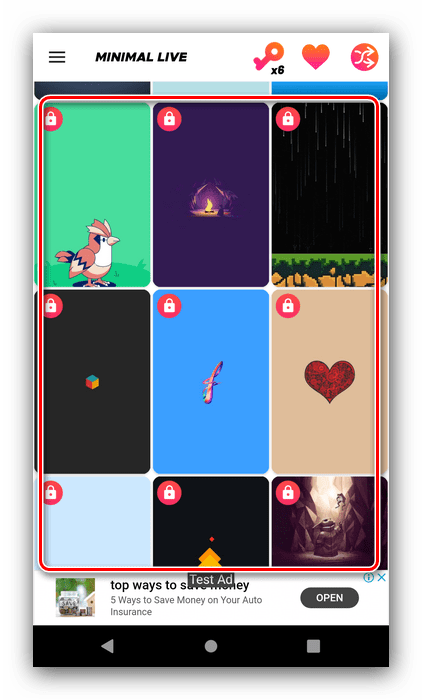
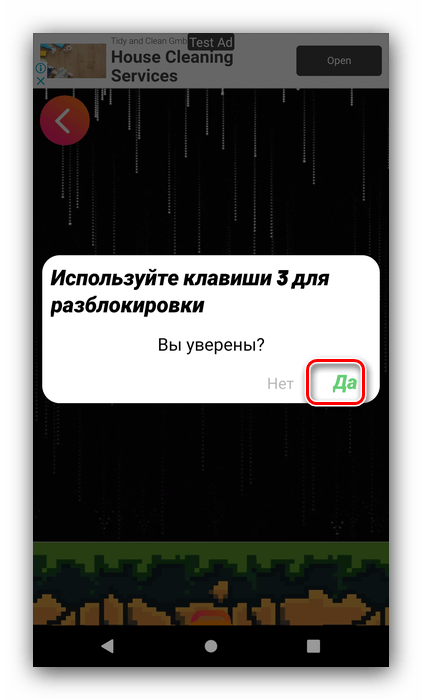
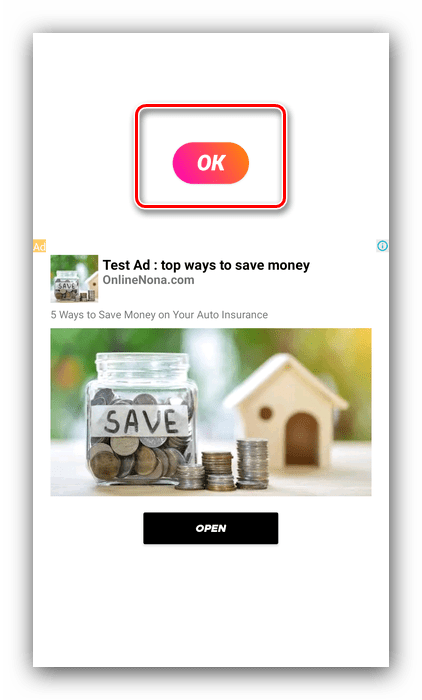
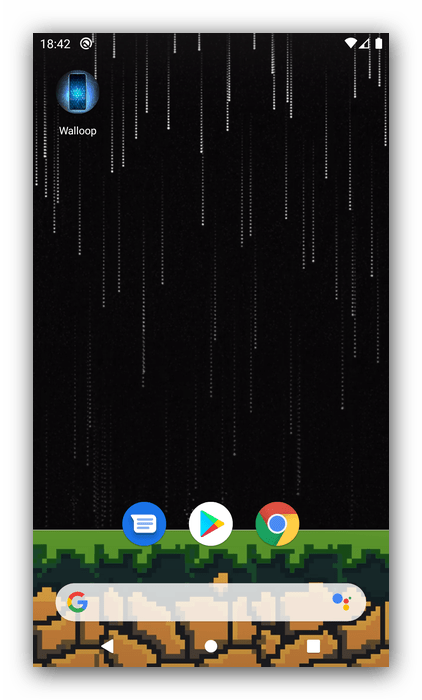
Розглянуте додаток зручно, але далеко не всі користувачі готові змиритися з переглядом реклами або покупками за реальні гроші – шпалери категорії «Premium» доступні виключно платно.
Акваріум
Також розглянемо рішення, яке саме по собі є шпалерами, тобто показує не анімацію, а процедурно-генерується зображення, &8212; додаток «справжній акваріум».
Завантажити справжній акваріум з Google Play Маркета
- Інсталюйте програму, після чого запустіть. У головному меню виберіть " Встановити як шпалери» .
- Скористайтеся попереднім переглядом, після чого натисніть " Встановити як фоновий малюнок» .
- Готово – тепер ви будете спостерігати акваріум на робочому столі пристрою.
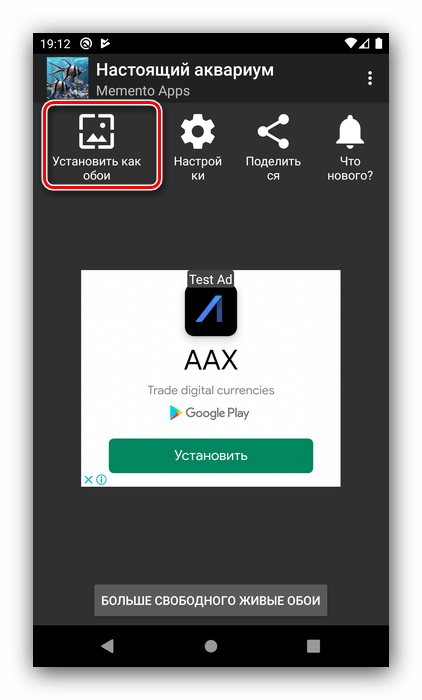


У додатків такого типу є кілька характерних мінусів – підвищене споживання батареї на деяких девайсах і реклама всередині самого продукту.